„Canon i-Sensys MF3010“ spausdintuvo diegimas ir konfigūracija

- 1924
- 329
- Clayton Carter
Jei esate laimingas „Canon i-Sensys MF3010“ spausdintuvo savininkas, turėtumėte nerimauti dėl teisingo jo ryšio su kompiuteriu, taip pat teisingą atitinkamų tvarkyklių diegimą. Deja, nepadarę tokių manipuliacijų, jūsų MFP negalės įtikti jums atlikti kokybiškus darbus.

Kaip įdiegti ir sukonfigūruoti „Canon i-Sensys MF3010“ spausdintuvą patys.
Gerai, kai „Canon i-Sensys MF3010“ perka patyrusį vartotoją. Jam bus visiškai lengva suprasti visus niuansus, atsirandančius dirbant su daugiafunkciniais įrenginiais. Tai yra dar vienas dalykas, kada įdiegti „Canon i-Sensys MF3010“ spausdintuvą yra būtinas pradedančiajam, kuris nekreipia dėmesio į jokią techninę problemą, susijusią su tokiu įrenginiu. Mes rekomenduojame tokiems pradedantiesiems atidžiai susipažinti su instrukcijomis, kurios būtinai yra rinkinyje, jei „Canon I-Sensys MF3010“ įsigyjama prekybos įstaigoje.
Jei jums buvo pasiūlyta įsigyti MFP iš savo rankų viliojančios vertės, nesijaudinkite, jei įsigiję neradote tokio svarbaus vartotojo vadovo jums. Mes padėsime jums naršyti veiksmuose, susijusiame su MFP diegimu ir konfigūracija.
MFP ryšys
Jei įsigijote „Canon i-Sensys MF3010 MFP“, svarbu iš pradžių įvykdyti du pagrindinius jo teisingo darbo reikalavimus:
- Teisingai įdiekite tvarkykles;
- Įdiekite degalų papildymo kasetę.
Neįmanoma nepaisyti MFP tvarkyklės diegimo, nes tvarkyklė yra speciali programa, leidžianti valdyti įrenginį ir siųsti spausdinimo užduotis. Atitinkamai, kiekvienas spausdintuvas yra pridedamas prie jo konkrečios tvarkyklės. Priešingu atveju, įdiegus netinkamą tvarkyklę, nebus įmanoma pateikti kompiuterio ryšio su spausdintuvu.
Vairuotojo įrengimas
Taigi, suvokdamas, kad tvarkyklė yra svarbiausias įrankis, leidžiantis užtikrinti pasitikintį kompiuterio ryšiu su MFP, pirmą kartą įsigijus įrenginį, vartotojas turi sukurti šią specialią programą.
Dažniausiai vairuotojas yra rinkinyje, todėl pakako iš naujo apsvarstyti pakuotės turinį, rasti jame saugomą diską. Labai retais atvejais spausdintuvas gali būti parduodamas prekybos įstaigose be tokio disko. Tačiau šiais atvejais gamintojas nepamiršta savo klientų, jis pateikia atitinkamas vairuotojus savo oficialioje svetainėje. Taip pat vairuotojus galite rasti ir atsisiųsti iš kitų šaltinių internete.
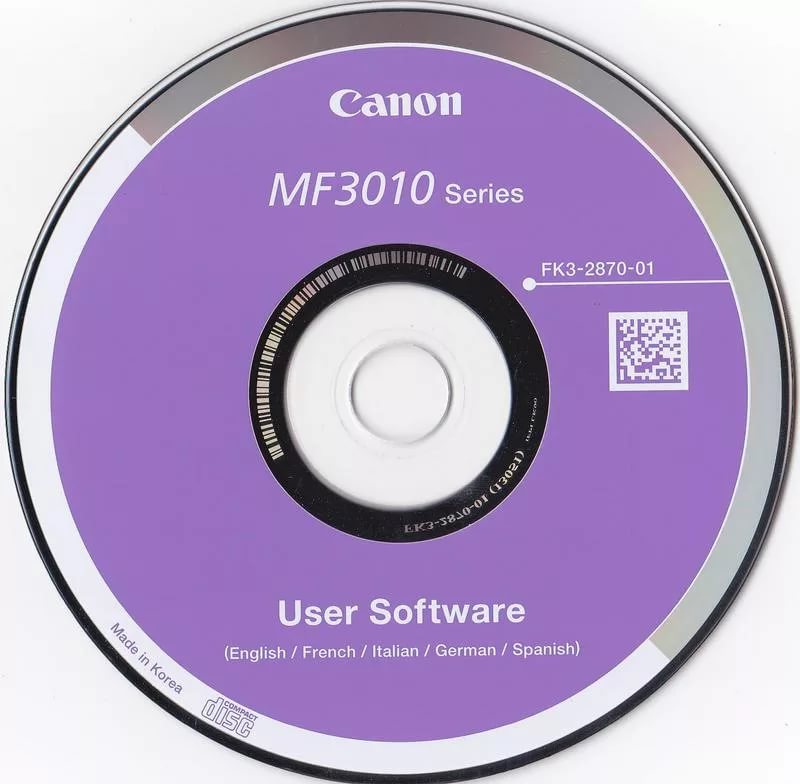
Prieš tiesiogiai atsisiunčiant diegimo failus, rekomenduojama atnaujinti informaciją apie savo atmintį apie tai, kuri operacinė sistema įdiegta kompiuteryje. Pasirinkimo metu bus pasiūlytos kelios atsisiuntimo parinktys, tinkamos vartotojams:
- „Windows 7“ arba „Windows 8“;
- 32 arba 64 bitų sistema.
Apsilankę kai kuriuose šaltiniuose, jums tereikės įvesti spausdintuvo modelį, o pastatyti -inžinerijos papildiniai automatiškai nustatys jūsų operacinę sistemą ir jos išleidimą. Po to jie iškart pasiūlys jums failą įkelti. Dažniausiai vairuotojai atsisiunčia archyve, taigi prieš jų tolesnį naudojimą pirmiausia išpakuokite archyvą.
Dabar atjunkite spausdintuvą nuo kompiuterio, eikite į aplanką, į kurį išpakavote tvarkyklę. Šiame aplanke rasite sąrankos failą su plėtiniu .Exe. Būtent šiame faile spustelėkite Du kartus spustelėkite, jei norite jį suaktyvinti, ir paleiskite diegimo procesą. Dabar ekrane bus diegimo vedlio langas. Tiesą sakant, reikėtų pateikti šio meistro rekomendacijas, padaryti viską, ko jis prašo, ir paspauskite mygtuką „Kitas“.
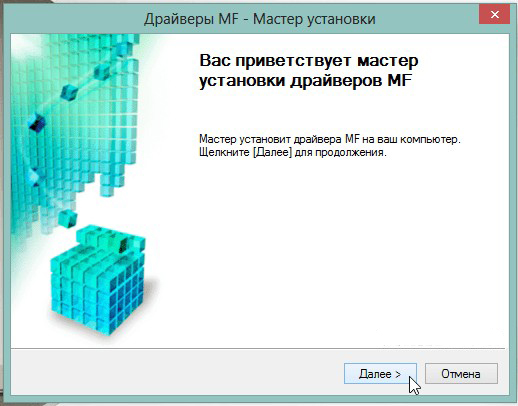
Kai pagrindinis artėja prie galutinio diegimo etapo, jis tikrai nurodys vartotoją prijungti jūsų įrenginį prie kompiuterio. Prijunkite spausdintuvą prie kompiuterio naudodami USB laidą. Vairuotojų įdiegimas baigiasi atitinkamai, spausdintuvas bus paruoštas atlikti užduotis. Kartais gali prireikti iš naujo paleisti operacinę sistemą, kad visi pakeitimai būtų įsigalioti. Jei toks reikalavimas buvo gautas, nebūkite tingūs, iš naujo paleiskite kompiuterį.
Instrukcijos, kaip įdiegti spausdintuvą be disko
Jei nėra disko su „MFP Canon i-Sensys MF3010“ tvarkyklėmis, naujokai nežino, kaip įdiegti spausdintuvą, todėl jie pradeda pasimesti spėlionėmis. Tiesą sakant, spausdintuvą galima įdiegti net nesant tvarkyklių, tuo tarpu jums nereikia pirmiausia atlikti paieškos ir iš anksto atsisiųsti juos iš anksto.
Norėdami naudoti šį MFP diegimo metodą, iš pradžių prijunkite spausdintuvą prie kompiuterio. Po to spustelėkite elementą „Pradėti“, dešinėje pusėje rasite liniją „Įrenginys ir spausdintuvas“. Tą pačią liniją galima rasti pereinant į „Valdymo skydelį“.
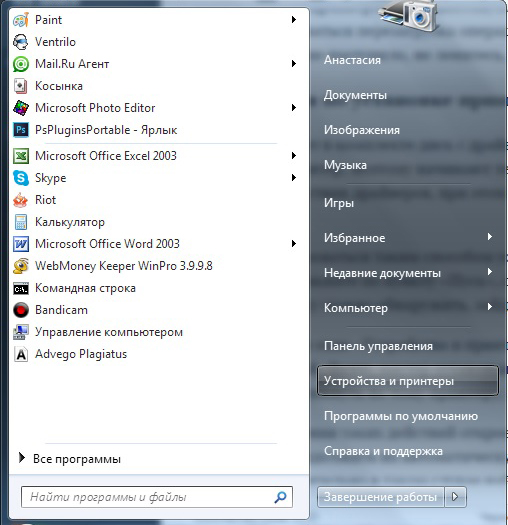
Atidarytame lange „Įrenginys ir spausdintuvai“ galite lengvai rasti mygtuką „Pridėti įrenginį“, spustelėkite jį. Tada diegimo meistras nustatys visus spausdintuvus, kuriuos jis bus pasirengęs prisijungti. Turite spustelėti spausdintuvą, kurį šiuo metu stengiatės prisijungti.
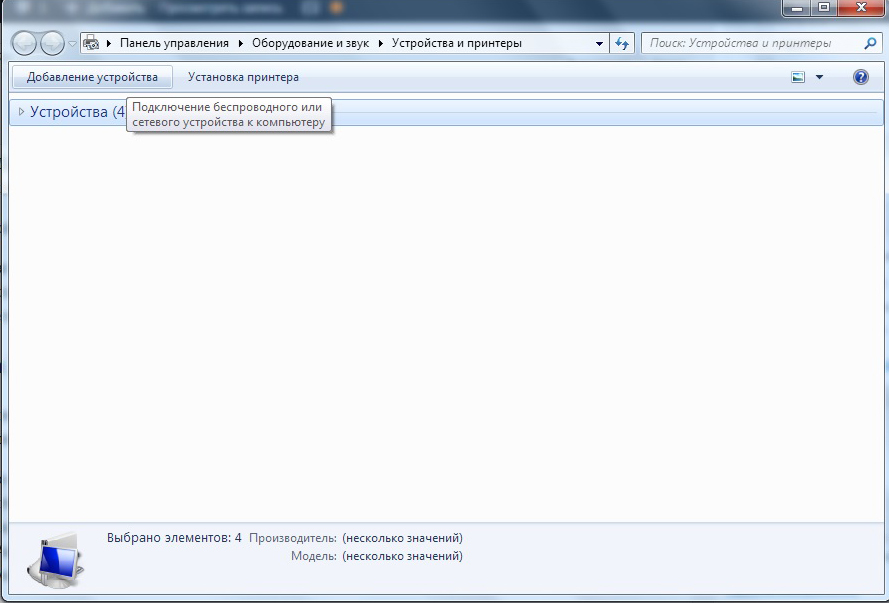
Atlikus tokius veiksmus, bus atidarytas naujas langas, kuriame bus pasiūlyta įdiegti tvarkykles iš disko arba tęsti automatinį diegimą. Žinoma, turite spustelėti mygtuką „Kitas“, „Master“, šiuo atveju, rasite tinkamus tvarkykles ir įdiegsite jas.
MFP nustatymas
Sėkmingai įdiegus vairuotojus, jūsų spausdintuvas yra paruoštas darbui. Dabar galite spausdinti, nuskaityti, sukurti kopijas. Jei vis dar neturite praktinės patirties su MFP, vis tiek nežinote, kaip nuskaityti, tada jums naudinga susipažinti su „Canon i-Sensys MF3010“ instrukcijomis, nurodant, kaip nuskaityti bet kokius dokumentus. Mes taip pat padėsime išsiaiškinti, kaip nuskaityti naudojant „Canon i-Sensys MF3010“.
Mes sutelkiame dėmesį į tai, kokius nustatymų pakeitimus galima atlikti siekiant užtikrinti maksimalų rezultatą.
Praktinis MFP naudojimas
Kai jūsų spausdintuvas bus paruoštas dirbti, galite atsispausdinti bandomąjį puslapį. Taip pat galite atsispausdinti bet kurį anksčiau sukurtą dokumentą. Teisingai sukonfigūruotas spausdintuvas nepriekaištingai atlieka visas jūsų nurodytas užduotis.

Taip pat negalite iš karto išsiųsti spausdinimo dokumento, tačiau iš pradžių pereikite prie įrenginio „savybių“. Šiame lange galite pakeisti gamyklos nustatymus, orientuoti į MFP, kad atliktumėte veiksmus, kurie jums yra svarbūs tam tikru momentu:
- spausdinti keletą egzempliorių tuo pačiu metu;
- Antspaudas nėra visas dokumentas, o atskiras fragmentas ar tam tikri puslapiai;
- tam tikro lapo formato pasirinkimas;
- pasirinkti kitokią puslapio orientaciją;
- Įvairių spausdinimo kokybės lygių nustatymas.
Jei vis dar žinote, kaip spausdinti daugumą vartotojų, tada ne visi turėjo nuskaityti anksčiau. Dėl šios priežasties iš pradžių, kai reikia nuskaityti dokumentus, kai kurie vartotojai turi kvailumą. Jie nesupranta, kaip atliekami tokie veiksmai. Tiesą sakant, nuskaitymo procesas yra paprastas, pakanka susipažinti su mūsų rekomendacijomis arba atitinkamu vartotojo vadovo skyriumi.
Taigi, jei jums svarbu pradėti nuskaityti dokumentus, eikite į „Pradėti“, eikite į jau pažįstamą meniu „Įrenginys ir spausdintuvai“. Atidarius pagrindinį langą, jame pateikiami išvardyti spausdintuvai, kurie yra paruošti veikti, pasirinkite savo MFP, spustelėkite jį vieną kartą, kad jis išsiskirtų. Dabar tiesiai po adreso eilute pamatysite meniu skydelį, nurodantį kelis parametrus.

Turite rasti parametrą „Pradėti nuskaityti“, spustelėkite jį ir paleisite automatinį procesą. Pasirodys kitas langas, kuriame jūs, kaip vartotojas, galite atlikti keletą pakeitimų. Tačiau iš pradžių tokie pakeitimai pradiniuose įvadiniuose etapuose nereikia daryti. Paspauskite mygtuką „Nuskaitymo“ apačioje, o įrenginys atliks prieš jį įdiegtas užduotis.
Kaip matote, nuskaitymo procesas taip pat yra paprastas. Dokumentų kopijavimas dar lengviau, tiesiog padėkite dokumentą, uždarykite viršutinį dangtelį ir paspauskite atitinkamą mygtuką, esantį ant paties MFP korpuso. Tokį mygtuką bus paprasta, nes jį lydi piktograma, vaizduojanti dvi dokumento kopijas, taip pat žemiau šios piktogramos yra atitinkamas pavadinimas.
Patarimas. Jei dėl kokių nors priežasčių daugiafunkcinis įrenginys atsisako veikti, turėtumėte patikrinti jo ryšio su kompiuteriu kokybę kokybę. Labai dažnai problema kyla atsižvelgiant į šiek tiek USB vamzdyno išleidimo fone.Be to, problema gali kilti atsižvelgiant į viruso intervencijos foną. Virusai dažnai palieka neigiamus pėdsakus, įskaitant rimtai sugadinti vairuotojus. Tokiu atveju turėsite iš naujo įdiegti tvarkykles, kad atkurtumėte įprastą daugiafunkcinio įrenginio veikimą.
Taigi, daugiafunkcinio įrenginio „Canon i-Sensys MF3010“ diegimas ir vėlesnė konfigūracija nėra susijusi.
- « Paslėptų aplankų ir failų kūrimas „Windows“ darbalaukyje
- Kaip ištaisyti ne darbo funkciją, kurią reikia atidaryti naudojant pagalbą - Pasirinkite programą »

